| Importar archivo DWG El procedimiento comienza igual que el de cualquier archivo a importar, pero designamos la opción “Legacy AutoCAD (*.DWG)” y seleccionamos el archivo a importar. A continuación optamos entre incorporar el archivo al dibujo actual (Merge objects with current scene) o iniciar un documento nuevo con el archivo que estamos importando (Completely replace current scene). |

| Finalmente podremos controlar las propiedades de importación, aunque lo mejor es conservar los parámetros como están predefinidos. |
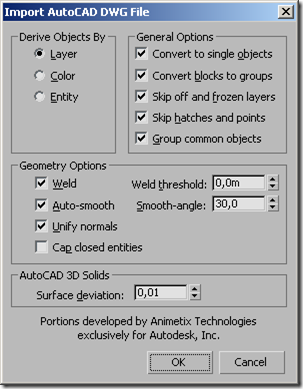
Esto significa que se conservarán las capas que creamos en AutoCAD, que cada objeto se mantendrá independiente, que los bloques se convertirán en grupos de objetos, que se unirán o soldarán (Weld) solo los vértices que coincidan en el mismo punto, que se suavizarán (Smooth) las superficies adyacentes, cuya continuidad se menor o igual a 30º . |
| Disponemos de una segunda forma de importar archivos DWG, que también permite importar archivos DXF; es muy similar a la anterior, pero importa los materiales asignados en AutoCAD. |




